Korkean tarkkuuden diojen (high-dpi) vieminen PowerPointista
Voit muuttaa vientitarkkuutta Microsoft PowerPointissa tallentamalla dian kuvamuodossa. Tässä prosessissa on kaksi vaihetta: voit muuttaa vietyjen diojen oletustarkkuusasetusta järjestelmärekisterin avulla ja tallentaa sitten dian kuvana uuteen ratkaisuun.
Vaihe 1: Viennin resoluutioasetuksen muuttaminen
Tärkeää
Noudata tämän osan ohjeita huolellisesti. Vakavia ongelmia saattaa ilmetä, jos rekisteriä muokataan virheellisesti. Ennen kuin muokkaat rekisteriä, tee siitä varmuuskopio, jonka voit palauttaa mahdollisten ongelmien varalta.
Oletusarvon mukaan kuvana tallennettavan PowerPoint-dian vientitarkkuus on 96 pistettä tuumalla (dpi). Muuttaaksesi viennin resoluutiota, toimi seuraavasti:
Sulje kaikki Windows-pohjaiset ohjelmat.
Napsauta Aloita napsauta sitten Suorita. (Windows 7:ssä: Valitse Käynnistä, ja sitten Suorita.)
Kirjoita Avaa-ruutuun regedit ja napsauta sitten OK.
Paikanna yksi seuraavista rekisterin aliavaimista, riippuen käyttämäsi PowerPointin versiosta:
PowerPoint 2016, 2019 ja PowerPoint for Microsoft 365
HKEY_CURRENT_USER\Software\Microsoft\Office\16.0\PowerPoint\Options
PowerPoint 2013
HKEY_CURRENT_USER\Software\Microsoft\Office\15.0\PowerPoint\Options
PowerPoint 2010
HKEY_CURRENT_USER\Software\Microsoft\Office\14.0\PowerPoint\Options
PowerPoint 2007
HKEY_CURRENT_USER\Software\Microsoft\Office\12.0\PowerPoint\Options
PowerPoint 2003
HKEY_CURRENT_USER\Software\Microsoft\Office\11.0\PowerPoint\Options
Valitse Asetukset-aliavain, valitse UusiMuokkaa -valikosta ja valitse sitten DWORD (32-bittinen) -arvo.
Kirjoita ExportBitmapResolution, ja paina Enter.
Varmista, että ExportBitmapResolution on valittuna, ja valitse sitten MuokkaaMuokkaa -valikosta.
Valitse Muokkaa DWORD-arvoa -valintaikkunassa Desimaali.
Määritä Arvo-tietoruutuun tarkkuus 300. Voit myös käyttää seuraavan taulukon parametreja.
Desimaaliarvo Koko näytön pikselit (vaakasuuntainen × pystysuuntainen) Laajakuvapikselit (vaakasuuntaiset × pystysuuntaiset) Pisteitä per tuuma (vaaka- ja pystysuunnassa) 50 500 x 375 667 x 375 50 dpi 96 (oletus) 960 x 720 1280 x 720 96 dpi 100 1000 x 750 1333 x 750 100 dpi 150 1500 x 1125 2000 x 1125 150 dpi 200 2000 x 1500 2667 x 1500 200 dpi 250 2500 x 1875 3333 x 1875 250 dpi 300 3000 x 2250 4000 x 2250 300 dpi Huomautus
Lisätietoja on Rajoitukset-osassa, kun määrität tämän arvon.
Valitse OK.
Tiedosto-valikossa, valitse Sulje poistuaksesi Rekisterieditorista.
Vaihe 2: Dian vieminen kuvana
Avaa PowerPointissa diaesitys ja avaa sitten vietävä dia.
Valitse Tiedosto-valikosta Tallenna nimellä.
Valitse Tallennusmuoto -ruudussa jokin seuraavista kuvamuodoista:
- GIF Graphics Interchange Format (.gif)
- JPEG File Interchange Format (*.jpg)
- PNG Portable Network Graphics -muoto (*.png)
- TIFF Tag Image File Format (*.tif)
- Laitteesta riippumaton bittikartta (*.bmp)
- Windowsin metatiedosto (*.wmf)
- Paranneltu Windows-metatiedosto (*.emf)
Huomautus
Haluat ehkä muuttaa kuvan tallennussijaintia Tallenna kohteeseen -ruudussa. Voit myös muuttaa kuvan nimeä Tiedostonimi -ruudussa.
Valitse Tallenna. Näyttöön tulee seuraava valintaikkuna:
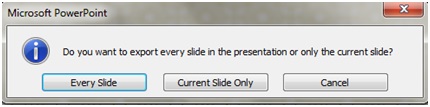
Valitse Vain Nykyinen Dia. Dia tallennetaan uudessa muodossa ja tarkkuudella Tallenna kohteeseen-ruudussa määritettyyn sijaintiin.
Voit varmistaa, että dia on tallennettu määrittämääsi tarkkuuteen, napsauttamalla kuvaa hiiren kakkospainikkeella ja valitsemalla sitten Ominaisuudet.
Rajoitukset
Kun määrität ExportBitmapResolution-rekisteriarvon PowerPointissa, joissakin PowerPoint-versioissa on DPI-enimmäisrajoitus.
Suurin DPI riippuu dian koosta. Kaava on: maxdpi = (sqrt(100,000,000 / (dia * dian korkeus)), jossa dian leveys/korkeus ovat tuumina.
Esimerkiksi standardin 13.3 "x 7.5" dian yhtälö olisi: sqrt(100,000,000 / (13.333 * 7.5)) = 1000.
PowerPoint 2019, 2016, 2013 ja 365
Kiinteää DPI-rajaa ei ole. Dian viennin ainoa rajoite on se, miten suureksi bittikartta kasvaa. PowerPoint tukee enintään ~100 000 000 pikselin bittikarttojen luomista (leveys x korkeus). Tavallisissa laajakuvadioissa (13.3 x 7.5 tuuman) DPI:n enimmäiskäyttöarvo on 1 000. Vanhan tyylisissä (10 x 7.5 tuuman) dioissa DPI:n enimmäiskäyttöarvo on 1 155.
PowerPoint 2010 ja vanhemmat
PowerPointin viemän enimmäistarkkuuden tarkkuus on 3 072 pikseliä dian pisimmän reunan perusteella. Esimerkiksi vakiomuotoisen 10" × 7.5" dian efektiivinen DPI-arvo on enintään 307. 3070 pikselin tulos (10 × 307 = 3070) kuuluu 3 072-rajan alle. Mikä tahansa DPI-asetus, joka on suurempi kuin 307 tavalliselle dialle, palautuu 3 072:n rajaan.
| Desimaaliarvo | Pikselit (vaakasuuntainen × pystysuuntainen) | Pisteitä per tuuma (vaaka- ja pystysuunnassa) |
|---|---|---|
| 307 | 3072 x 2304 | 307 dpi |
3 072 pikselin rajoitus koskee myös dian tallentamista ohjelmallisesti.
Esimerkiksi seuraava koodi tallentaa ohjelmallisesti kuvan, jonka mitat ovat 3072 × 2304 pikseliä:
ActiveWindow.Selection.SlideRange(1).export
"c:\<filename>.jpg","JPG",4000,3000
Lisätietoja
Lisätietoja diojen koon muuttamisesta on ohjeaiheessa Diojen koon muuttaminen.